PS绘制红色立体效果的积雪字
- 2021-05-11 21:21:58
- 来源/作者:互联网/佚名
- 己被围观次
本教程主要使用Photoshop绘制红色立体效果的积雪字,教程主要使用图层样式来完成,喜欢的朋友让我们一起来学习吧。
最终效果
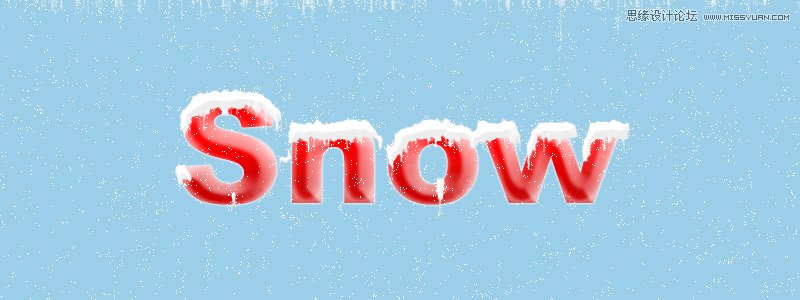
第一步
创建一个新文件(Ctrl + N)800×300像素填充背景色#9bcee8,。选择“文字(T)”输入文字Snow (字体Arial Black) 150px 犀利文字颜色#ff3333。文字图层居中对齐。

第二步
载入文字选区,选择-修改-扩展7像素,新建通道层,填充白色,ctrl+D取消选区。再次载入文字选区,选择-修改-扩展8像素,移动选择右5px下20px,填充通道颜色为黑色。


第三步
在通道图层中,滤镜-滤镜库-画笔描边-喷色描边。滤镜-滤镜库-素描-图章。


*PSjia.COM 倾力出品,转载请注明来自PS家园网(www.psjia.com)
上一篇:PS制作网格图案效果的凹陷字
下一篇:PS设计颓废效果的立体字教程








